第二章MATLAB的基本使用方法教程
- 格式:ppt
- 大小:647.00 KB
- 文档页数:21
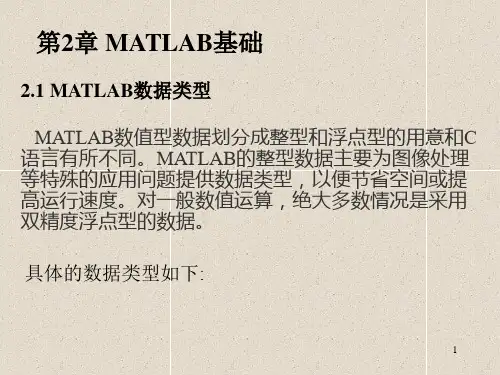
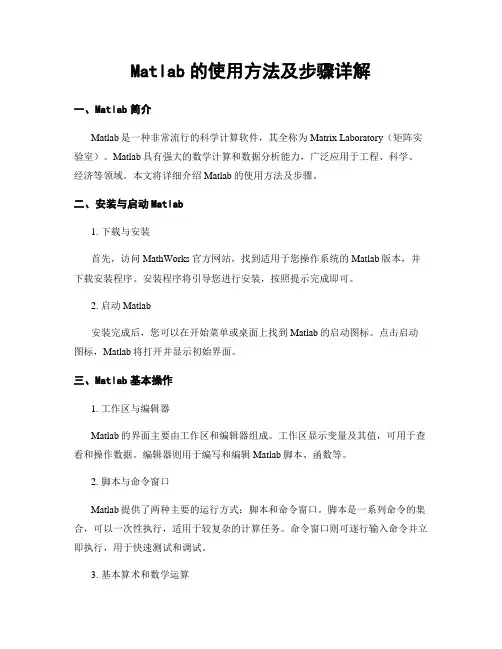
Matlab的使用方法及步骤详解一、Matlab简介Matlab是一种非常流行的科学计算软件,其全称为Matrix Laboratory(矩阵实验室)。
Matlab具有强大的数学计算和数据分析能力,广泛应用于工程、科学、经济等领域。
本文将详细介绍Matlab的使用方法及步骤。
二、安装与启动Matlab1. 下载与安装首先,访问MathWorks官方网站,找到适用于您操作系统的Matlab版本,并下载安装程序。
安装程序将引导您进行安装,按照提示完成即可。
2. 启动Matlab安装完成后,您可以在开始菜单或桌面上找到Matlab的启动图标。
点击启动图标,Matlab将打开并显示初始界面。
三、Matlab基本操作1. 工作区与编辑器Matlab的界面主要由工作区和编辑器组成。
工作区显示变量及其值,可用于查看和操作数据。
编辑器则用于编写和编辑Matlab脚本、函数等。
2. 脚本与命令窗口Matlab提供了两种主要的运行方式:脚本和命令窗口。
脚本是一系列命令的集合,可以一次性执行,适用于较复杂的计算任务。
命令窗口则可逐行输入命令并立即执行,用于快速测试和调试。
3. 基本算术和数学运算Matlab支持各种基本算术和数学运算,如加减乘除、幂运算、三角函数等。
可以直接在命令窗口输入表达式并执行。
四、数据操作与处理1. 数组的创建与操作在Matlab中,数组是最基本的数据结构之一。
可以使用多种方法创建数组,例如手动输入、加载外部文件、使用特定函数等。
一旦创建,可以对数组进行各种操作,如索引、切片、拼接等。
2. 矩阵运算Matlab对矩阵运算提供了强大的支持。
可以进行矩阵加减乘除、转置、求逆等运算。
矩阵运算在解决线性方程组、最小二乘拟合等问题时非常有用。
3. 数据可视化Matlab提供了丰富而强大的数据可视化功能。
使用plot、scatter、histogram等函数可以绘制各种类型的图表。
还可以对图表进行格式设置、添加标签、调整坐标轴等。

MATLAB的基本使用教程MATLAB是一种强大的数学计算软件,广泛应用于科学、工程和技术领域。
它提供了丰富的功能和工具,能够快速、有效地处理和分析各种数学问题。
本文将介绍MATLAB的基本使用方法,帮助初学者快速入门。
一、MATLAB的安装与启动1、下载和安装MATLAB软件:在MathWorks官方网站上下载适合自己操作系统的MATLAB软件,并根据安装提示进行安装。
安装完成后,会生成一个MATLAB的启动图标。
2、启动MATLAB:双击MATLAB的启动图标,或者在命令行中输入"matlab"命令,即可启动MATLAB。
二、MATLAB的基本操作1、工作环境:MATLAB提供了一个强大的集成开发环境(IDE),可以在其中编写和运行代码。
在MATLAB的界面中,包括主窗口、命令窗口、变量窗口、编辑器等。
2、命令窗口:在命令窗口中可以输入和执行MATLAB命令。
可以直接在命令窗口中输入简单的计算,例如输入"2+3"并按下回车键,即可输出计算结果。
3、脚本文件:MATLAB可以编写和运行脚本文件,将一系列命令组织起来,并按顺序执行。
在编辑器中编写MATLAB代码,并将文件保存为.m扩展名的脚本文件。
然后在命令窗口中输入脚本文件的文件名(不带扩展名),按下回车键即可执行脚本文件中的代码。
4、变量和赋值:在MATLAB中,可以创建和操作各种类型的变量。
例如,可以使用"="符号将一个值赋给一个变量,例如"A=5"。
在后续的计算和分析中,可以使用这个变量,例如输入"B=A+3",结果B 将被赋值为8。
5、矩阵和向量:MATLAB中的基本数据结构是矩阵和向量。
可以使用方括号[]来创建矩阵和向量,并使用逗号或空格来分隔不同的元素。
例如,"[1,2,3]"表示一个包含3个元素的行向量。
6、矩阵运算:MATLAB提供了丰富的矩阵运算符和函数,可以对矩阵进行各种运算。



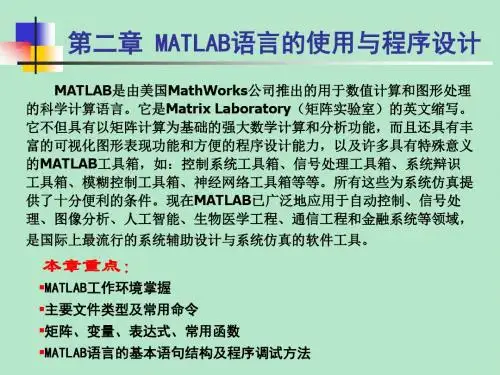

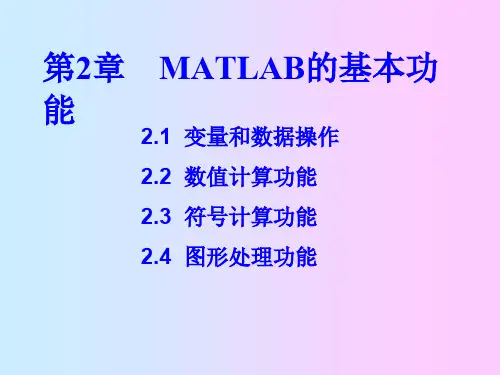

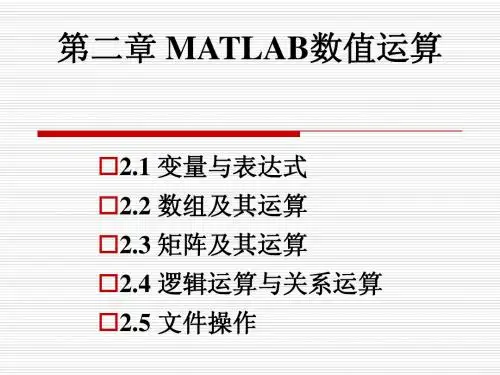
MATLAB的基本使用方法一、MATLAB基础1.启动和退出MATLAB若要启动MATLAB,双击桌面上的MATLAB图标或通过命令行输入"matlab"。
若要退出MATLAB,可以在命令窗口中输入"quit"或直接关闭窗口。
2.MATLAB界面3.基本操作在命令窗口中,可以执行各种MATLAB命令和表达式。
例如,可以进行简单的数学计算:>>2+3>> sqrt(16)也可以定义变量:>>x=5;>>y=x+3;>>y84.矩阵和向量可以使用中括号创建矩阵和向量:>>A=[123;456;789];>>B=[123];>>C=[1;2;3];可以通过A(row, col)的方式访问矩阵元素:>>A(2,3)6可以进行矩阵运算:>>A+2>>A*B>> inv(A)5.图形绘制使用plot函数,可以绘制曲线图:>> x = linspace(0, 2*pi, 100);>> y = sin(x);>> plot(x, y);可以通过给plot函数传递额外参数来设置图形属性,如线型、颜色和标记等:>> plot(x, y, 'r--o');>> xlabel('x');>> ylabel('y');>> title('Sine Curve');6.控制流程可以使用if-else语句进行条件判断:>>x=5;>> if x > 0>> disp('x is positive');>> else>> disp('x is negative');>> end可以使用for循环语句进行迭代操作:>> for i = 1:10>> disp(i);>> end7.函数和脚本可以在MATLAB中编写和调用函数。
MATLAB的基本使用方法1.安装和启动MATLAB-启动MATLAB,可以通过桌面快捷方式或开始菜单中的MATLAB图标启动。
2.MATLAB界面-命令窗口是主要的交互界面,可以在其中输入命令并查看结果。
-工具栏提供了一些常用功能按钮,如新建脚本、运行脚本等。
3.MATLAB基本操作-命令窗口:可以直接在命令窗口中输入命令并按回车执行,MATLAB 将显示计算结果。
-例如,输入`2+3`并按回车执行,MATLAB将显示计算结果`5`。
-变量赋值:可以将值赋给一个变量,并在之后的计算过程中使用该变量。
-例如,输入`a=5`,表示将值`5`赋给变量`a`。
-可以在任何地方使用变量`a`,例如输入`a+3`,MATLAB将计算`5+3`并显示结果`8`。
- 清除命令窗口:使用`clc`命令可以清除命令窗口中的所有内容,使界面清空。
4.基本数学运算-支持常见的数学运算符,如加法`+`、减法`-`、乘法`*`、除法`/`等。
-例如,输入`5+3*2`,MATLAB将先计算`3*2`得到`6`,然后计算`5+6`得到`11`。
-支持括号`(`,可以用来改变运算的优先级。
-例如,输入`(5+3)*2`,MATLAB将先计算`5+3`得到`8`,再计算`8*2`得到`16`。
5.矩阵和向量操作-MATLAB是一个专门用于处理矩阵和向量的环境,支持各种矩阵和向量运算。
-创建矩阵和向量:可以使用方括号`[]`创建矩阵和向量。
-例如,输入`a=[1,2,3]`,将创建一个行向量`a`,包含元素`1,2,3`。
-输入`A=[1,2;3,4]`,将创建一个2x2的矩阵`A`,包含元素`1,2,3,4`。
-数组索引:可以使用括号`(`和索引位置来访问数组的元素。
-例如,输入`a(1)`,将访问向量`a`的第一个元素,即返回`1`。
-输入`A(2,1)`,将访问矩阵`A`的第二行第一列的元素,即返回`3`。
-矩阵运算:支持矩阵的加法、减法、乘法等运算。